Skärmdump av Instagram Vanish Mode: 5 knep och mer att veta
Instagram Vanish Mode är skapat för att försvinna och få bort meddelanden och foton. Men tänk om du vill spara det innan det är borta för alltid? Kan du ta en skärmdump av Vanish Mode? Som tur är finns det sätt att kringgå den här IG-funktionen! Oavsett om det är ett meddelande som innehåller viktig information eller ett roligt foto att behålla, läs vidare för att upptäcka fem smarta sätt att ta en skärmdump av innehåll i Instagram Vanish Mode, så att du aldrig missar något.
Guidelista
Meddelar Instagram när du tar en skärmdump i Vanish-läge Skärmdumpa Instagram-foton i Vanish-läge på Windows och Mac [Hög upplösning] 3 sätt att skärmdumpa försvinnande Instagram-foton på iPhone och Android Använd en annan telefon för att ta ett foto på Instagram [låg upplösning]Meddelar Instagram när du tar en skärmdump i Vanish-läge
Eftersom funktionen Vanish Mode är gjord för att hålla chattar privata genom att meddelanden försvinner efter att de har setts eller när chatten är stängd, kanske du undrar om Instagram meddelar den andra personen när du skärmdumpar en Instagram Vanish Mode-chatt.
Svaret är ja; Instagram varnar den andra personen när en skärmdump tas. Oavsett om det är ett foto, en video eller ett sms, kommer den andra personen att få en avisering i chatten. På så sätt kan Instagram skydda användarnas integritet och avskräcka missbruk av innehåll.
Skärmdumpa Instagram-foton i Vanish-läge på Windows och Mac [Hög upplösning]
Instagram är huvudsakligen utformat för mobil användning, men du kan också komma åt det via webbläsare för att läsa DM och öppna Vanish Mode-chattar, vilket låter dig ta skärmdumpar av Instagrams försvinnande på en dator. För att uppnå detta med sekretess och hög kvalitet, använd AnyRec Screen Recorder! Det här Windows- och Mac-verktyget låter dig spela in eller ta en skärmdump av valfri del av skärmen, oavsett om det är ett litet chattfönster eller hela skärmen. Det erbjuder också olika exportformat som MP4, AVI, MOV, WMV med mera. Dessutom ger det redigeringsmöjligheter, så att du kan trimma, rotera, konvertera och utföra andra filförbättringar innan du exporterar dem. Du kan också använda det för att skärmdump av Instagram Story med hög kvalitet.

Fånga hela skärmen, fönstret eller det anpassade området med hög kvalitet.
Beskär och redigera skärmdumpen innan du färdigställer och sparar den på din enhet.
Justera upplösningen och andra utdatainställningar efter dina behov.
Ta en skärmdump under inspelningar med en kvalitetssänkning på noll.
Säker nedladdning
Säker nedladdning
Steg 1. Starta AnyRec Screen Recorder på din Windows- eller Mac-dator. Klicka på "Videoinspelare" från huvudmenyn. Se till att ditt Instagram-fönster är öppet och att konversationen är klar. Välj att spela in "Helskärm" eller "Anpassad" för att bara fokusera på fönstret.

För bästa kvalitet på skärmdumpar från Instagram Vanish Mode, gå till "Inställningar" och sedan "Utdata" för att justera upplösning, format och andra inställningar.

Steg 2. Aktivera "Systemljud" om innehållet innehåller ljud. Slå på "Mikrofon" för att lägga till live-röst; glöm inte att balansera ljudnivåerna.
Steg 3. Klicka på knappen "REC" för att starta. Öppna det försvinnande fotot i konversationen under 3-sekundersnedräkningen. Använd sedan knappen "Kamera" i det flytande verktygsfältet för att ta en skärmdump.

Steg 4. När du är klar klickar du på knappen "Stopp". Förhandsgranska Instagram-inspelningen i nästa fönster och se skärmdumpen av Instagram Vanish Mode som sparats i den högra rutan. Du kan redigera den om det behövs och klicka sedan på knappen "Spara" för att exportera den till din dator.

3 sätt att skärmdumpa försvinnande Instagram-foton på iPhone och Android
Även om skärmdumpen i Instagram Vanish Mode varnar den andra personen eller avsändaren, finns det några lösningar. Förutom programvaruhjälp följer följande tre metoder som vanligtvis används på både iPhone och Android, tillsammans med instruktioner om hur man använder var och en säkert.
1. Ta en skärmdump av Instagram Vanish Mode med hjälp av App Switcher
Den här metoden använder sig av telefonens appväxlare för att ta en skärmdump av försvinnande Instagram-foton innan de tas bort. Eftersom Instagram-funktionen visas kort i appförhandsgranskningar kan det här enkla knepet vara effektivt.
- 1. Vänta tills fotot eller meddelandet visas i Instagram Vanish Mode-chatten.
- 2. Svep sedan snabbt uppåt eller använd gesten för att komma åt "Appväxlaren".
- 3. Ta en skärmdump (Volym ned + På/Av) av förhandsgranskningen innan den försvinner.
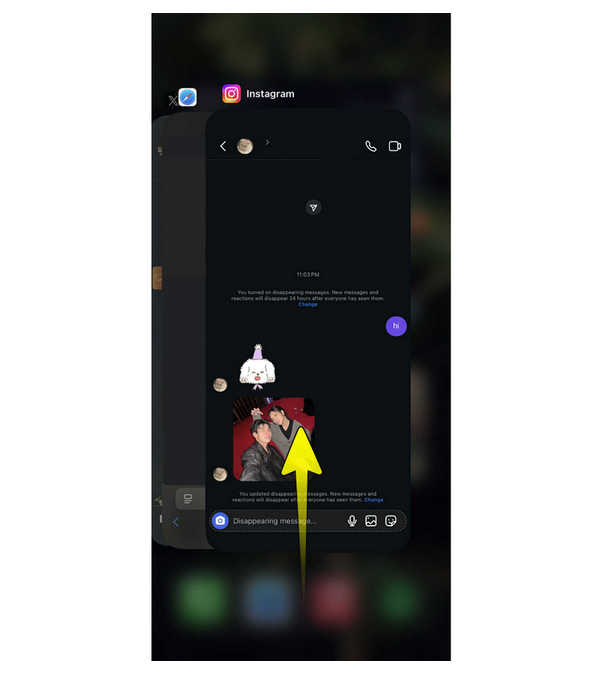
2. Ta en skärmdump av Instagram Vanish Mode i flygplansläge
Flygplansläge stänger av all nätverksaktivitet, inklusive Instagrams möjlighet att varna avsändaren om skärmdumpen från Instagram Vanish Mode. Genom att förladda innehållet och sedan koppla bort innan du tar en skärmdump från mobilen kan du kringgå skärmdumpsdetekteringen.
- 1. När du har laddat Vanish Mode-konversationen med det försvunna innehållet, aktivera snabbt "Flygplansläge" för att koppla bort dig från internet.
- 2. Ta en skärmdump som vanligt och stäng sedan appen innan du stänger av flygplansläget.
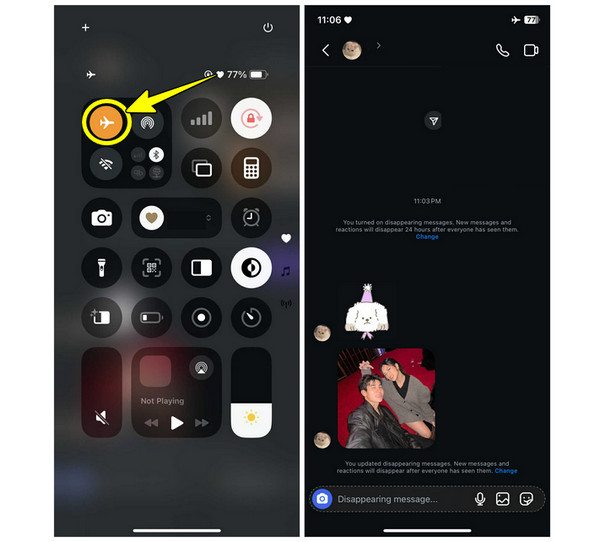
3. Ta en skärmdump av Instagram Vanish Mode med en virtuell Android-app
Vissa Android-användare föredrar att installera virtuella appar eller kloningsverktyg. Med det här verktyget kan du köra Instagram-appen i ett parallellt utrymme, och det utlöser vanligtvis inte skärmdumpsdetektering, vilket gör att du kan ta en IG Vanish Mode-skärmdump i hemlighet. Även om det kanske inte fungerar på alla enheter är det fortfarande värt att prova.
- 1. Starta Virtual Master från Google Play Butik.
- 2. Tryck sedan på "Skapa virtuell maskin" och välj Android-version och upplösning för att köra den klonade versionen. Tryck sedan på "Starta virtuell maskin".
- 3. Tryck sedan på knappen "Lägg till" för att lägga till Instagram-appen. Navigera till konversationen där Vanish Mode är aktiverat.
- 4. Ta en skärmbild som vanligt utan att varna den andra personen.
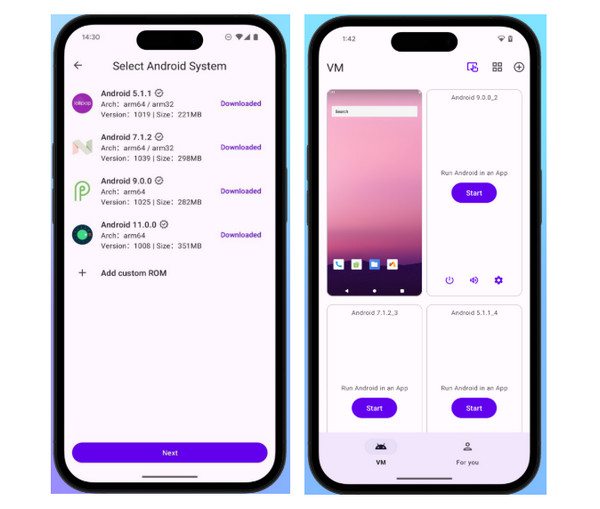
Använd en annan telefon för att ta ett foto på Instagram [låg upplösning]
Ett annat snabbt och enkelt sätt att spara en visningsbild på Instagram är att använda en andra telefon eller kamera. Den här metoden involverar inga programvaruknep och undviker att utlösa skärmdumpsdetektering. Tänk dock på att kvaliteten inte är lika bra som att ta den direkt på skärmen, särskilt med en skakig hand.
- 1. Förbered Instagram Vanish Mode-konversationen öppen på din mobiltelefon. Se till att skärmens ljusstyrka är inställd på en högre nivå för optimal inspelning.
- 2. Ta nu ett nytt foto för att ta bilden i Vanish Mode-chatten.
- 3. Granska den tagna telefonskärmen för att säkerställa att den är tydlig. Det är bäst att du redigera skärmdumpen senare för att höja kvaliteten.
Slutsats
Att ta en skärmdump i Vanish Mode på Instagram är en knepig operation, eftersom avsändaren meddelas när en skärmdump tas. Men som du kan se här kan du med rätt metoder göra det i hemlighet utan att utlösa varningen. Från att använda appväxlaren till att ta ett foto med en sekundär enhet erbjuder varje alternativ olika nivåer av bekvämlighet och kvalitet. För den mest pålitliga, säkra och högkvalitativa lösningen, använd AnyRec Screen Recorder på Windows och Mac. Det låter dig enkelt spela in Vanish Mode-chattar och till och med IG Stories i utmärkt kvalitet. Oavsett om det är ett foto eller en hel konversation ger verktyget dig friheten att bestämma hur och vad du täcker på din skärm.
Säker nedladdning
Säker nedladdning



